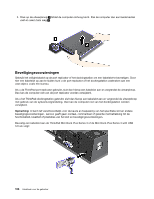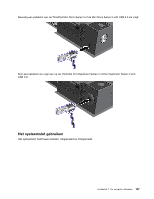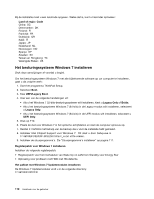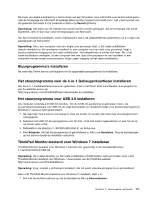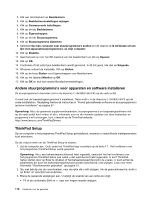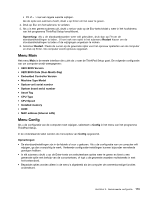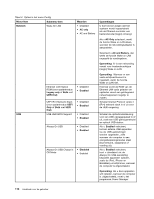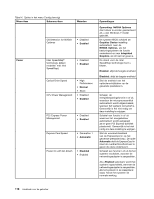Lenovo ThinkPad L530 (Dutch) User Guide - Page 129
Stuurprogramma's installeren, Het stuurprogramma voor de 4-in-1 Geheugenkaartlezer installeren
 |
View all Lenovo ThinkPad L530 manuals
Add to My Manuals
Save this manual to your list of manuals |
Page 129 highlights
De naam van iedere subdirectory is het nummer van een fixmodule. Voor informatie over de fixmodule gaat u naar de homepage van Microsoft Knowledge Base op http://support.microsoft.com/, typt u het nummer van de gewenste fixmodule in het zoekveld en klikt u op Search (Zoeken). Opmerking: Het adres van de website kan zonder bericht worden gewijzigd. Als de homepage niet wordt afgebeeld, zoek er dan naar vanaf de beginpagina van Microsoft. Om een fixmodule te installeren, voert u het bestand .exe in de desbetreffende subdirectory uit en volgt u de aanwijzingen op het scherm. Opmerking: Als u een computer met een single-core processor hebt, u het vaste-schijfstation daaruit verwijdert en dit vervolgens installeert in een computer met een dual-core processor, krijgt u zonder problemen toegang tot het vaste-schijfstation. Het omgekeerde is echter niet waar: Als u het vaste-schijfstation verwijdert uit een computer met een dual-core processor en het installeert in een computer met een single-core processor, krijgt u geen toegang tot het vaste-schijfstation. Stuurprogramma's installeren Ga naar http://www.lenovo.com/support om de apparaatstuurprogramma's te installeren. Het stuurprogramma voor de 4-in-1 Geheugenkaartlezer installeren Om de 4-in-1 mediakaartlezer te kunnen gebruiken, moet u het Ricoh Multi Card Reader-stuurprogramma van de website Lenovo op: http://www.lenovo.com/ThinkPadDrivers downloaden en installeren Het stuurprogramma voor USB 3.0 installeren Uw computer ondersteunt USB 3.0-functies. Om de USB 3.0-aansluiting te gebruiken moet u de stuurprogrammasoftware van USB 3.0 als volgt downloaden en installeren nadat u het besturingsprogramma Windows 7 opnieuw hebt geïnstalleerd: 1. Ga naar http://www.lenovo.com/support. Kies uw model. Er worden dan links naar stuurprogramma's weergegeven. 2. Selecteer het USB 3.0-stuurprogramma voor 32-bits- of 64-bits-besturingssystemen en pak het uit op uw lokale vaste schijf. 3. Dubbelklik in de directory C:\DRIVERS\WIN\USB3.0\ op Setup.exe. 4. Kies Volgende. Als het stuurprogramma al geïnstalleerd is, klikt u op Annuleren. Volg de aanwijzingen op het scherm totdat de installatie voltooid is. ThinkPad Monitor-bestand voor Windows 7 installeren ThinkPad Monitor-bestand voor Windows 7 bevindt zich gewoonlijk in de standaarddirectory: C:\SWTOOLS\DRIVERS\MONITOR. Opmerking: Als u deze directory op het vaste-schijfstation of SSD-station niet kunt vinden, kunt u het ThinkPad Monitor-bestand voor Windows 7 downloaden van de ThinkPad-website: http://www.lenovo.com/ThinkPadDrivers Opmerking: Zorg, voordat u dit bestand installeert, dat het juiste videostuurprogramma is geïnstalleerd. Hoe u het ThinkPad Monitor-bestand voor Windows 7 installeert, leest u in: 1. Klik met de rechtermuisknop op het bureaublad en klik op Personaliseren. Hoofdstuk 8. Geavanceerde configuratie 111